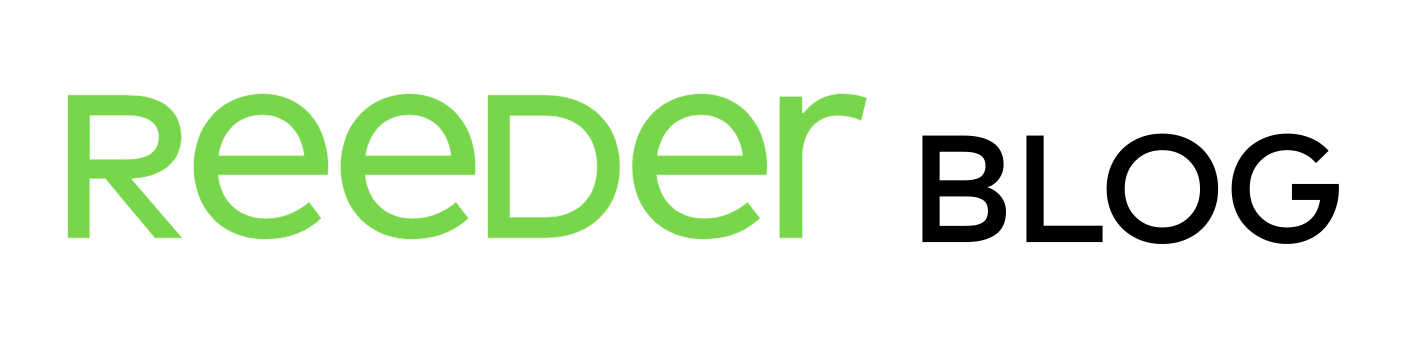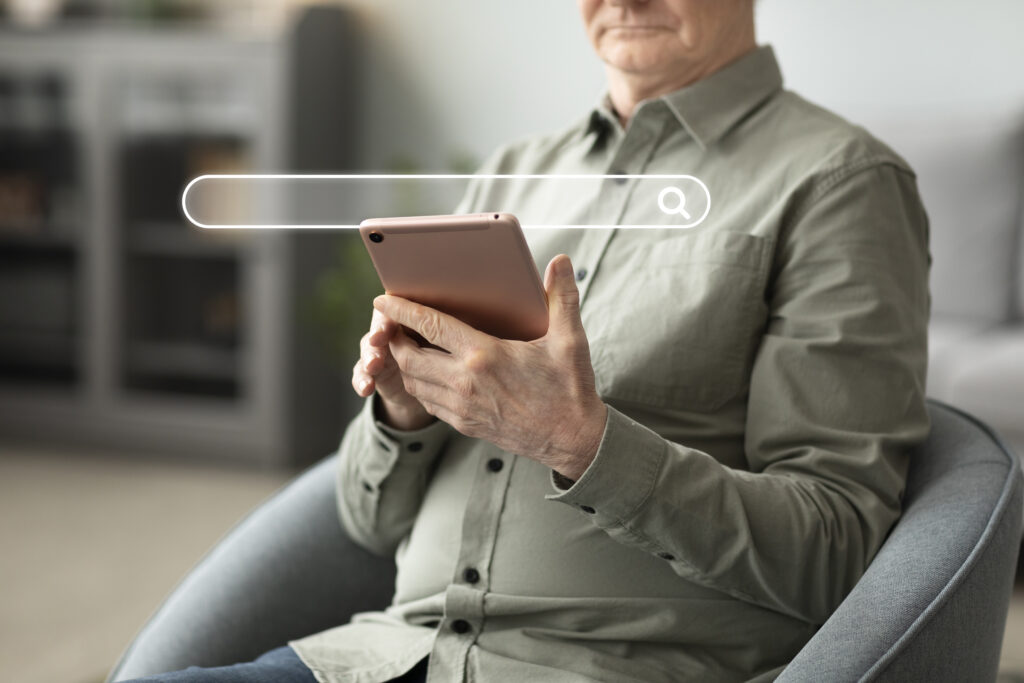P13 Blue Max 128 GB cihazınızda ses ve ekran parlaklığı ayarlarının kendi kendine değişmesi, yazılımsal bir sorun veya ayarlarda yapılmış olan otomatik düzenlemelerden kaynaklanıyor olabilir. Bu sorunu çözmek için aşağıdaki adımları izleyebilirsiniz:
1. Ayarları Kontrol EdinOtomatik Ayarları İnceleyin: Cihazınızın ayarlar menüsüne gidin ve ses ile ekran parlaklığı için otomatik ayarların aktif olup olmadığını kontrol edin. Özellikle ekran parlaklığının çevresel ışığa göre otomatik olarak ayarlanıp ayarlanmadığını ve ses seviyesinin belirli uygulamalar tarafından değiştirilip değiştirilmediğini gözden geçirin.
2. Yazılım Güncellemelerini Kontrol EdinGüncellemeler: Cihazınızın en son yazılım güncellemelerini aldığından emin olun. Bazen eski yazılım sürümleri bu tür sorunlara neden olabilir ve güncellemeler çoğu zaman bu tür hataları düzeltir.
3. Yeniden BaşlatmaCihazı Yeniden Başlatın: Cihazınızı yeniden başlatmak, geçici yazılım sorunlarını çözebilir. Bunun için cihazınızı kapatıp birkaç saniye bekledikten sonra tekrar açın.
4. Sıfırlama SeçenekleriAyarları Sıfırlayın: Cihazınızın ayarlar bölümünde, ayarları sıfırlama seçeneğini bulun ve tüm ayarları varsayılana döndürün. Bu işlem, ses ve parlaklık ayarlarını da kapsar ve yazılım ayarlarınızı fabrika ayarlarına geri döndürür.
5. Uygulama YönetimiUygulamaları Kontrol Edin: Belirli uygulamalar, cihaz ayarlarınızı değiştirebilir. Özellikle üçüncü parti uygulamaların izinlerini ve ayarlarını gözden geçirin. Gereksiz veya şüpheli uygulamaları kaldırın.
6. Teknik DestekDestek Alın: Yukarıdaki adımlar sorunu çözmezse, Reeder teknik destek hizmetinden yardım isteyin. Onlar, sorunu daha detaylı bir şekilde inceleyebilir ve özel çözüm önerileri sunar.
P13 Blue Max 128 GB Cihazımda Ses ve Ekran Parlaklığı Ayarları Kendi Kendine Değişiyor, Ne Yapmalıyım?